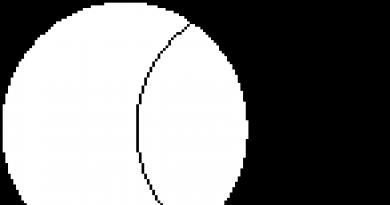TeamViewer: аналоги программы. Бесплатные аналоги TeamViewer Что такое Internet-ID
Очень часто, мне приходится удаленно админить компьютеры пользователей.
Первое, что приходит на ум, это TeamViewer, и правда, это можно сказать монополист в сфере RemoteControl.
Но, есть также большое кол-во программ, как платных (большинство), так и бесплатных.
Вот как раз из-за того, что TeamViewer платный, мне захотелось найти что либо бесплатное и при этом корректно работающее.
И я нашел, VNC , проблема только в том, что конкретно приложение VNC Server требует взаимодействия с пользователем.
Но, так как пользователи зачастую даже не знают, что такое строка адреса в браузере, стояла задача автоматизировать подключение, до уровня одного клика.
Итак, вот мое решение, сразу прошу, не пинать, это всего лишь мое решение данной проблемы, я сам этим пользуюсь, и считаю, хорошими решениями надо делится.
Отличие данной реализации от TeamViewer состоит в том, что не мы подключаемся к пользователю, а он к нам.
1. Пользователь уже имеет или же может скачать файл RC64.exe (это самораспаковывающийся архив).
Его задача только запустить его и он подключится ко мне.
2. С моей же стороны необходим UVNC Viewer, который работает в Listen режиме («C:\Program Files\UltraVNC\vncviewer.exe» -listen).
Вот и все, подключение есть.
А теперь подробнее.
1. Для автоматизированного подключения нам необходим постоянный сервер, ну а так как провайдеры в основном выдают динамический IP, придется юзать сервисы наподобие DynDNS .
В моем случае, мне намного проще, так как у меня стоит роутер DIR-320 с прошивкой от Олега (Linux version 2.4.37.10 (root@localhost) (gcc version 3.4.6) #1 2010-11-26 21:53:28 MSK
1.9.2.7-d-r2381), в которой я привязал свой роутер к своему dyndns аккаунту

И прописал проброс портов.
Если у вас нет роутера, придется использовать штатные средства DynDNS .
Честно говоря не юзал данный способ, но думаю ничего сложного в этом нет.
2. Вот моя сборка UVNC Server, для того, чтобы заточить ее под себя нужно, открыть файл start_wnc.vbs и в нем изменить строку
winvnc -connect alexbuk.dyndns.org:5500

на ваш сервер.
По сути я просто скачал стандартный UVNC установил в режиме Server, и выдрал из установочной папки все файлы, на работоспособности, это не сказалось.
Вот и все, теперь вы имеете бесплатный TeamViewer.
Примечание:
1. Старт VNC сервера происходит посредством VBS потому что, он невидим и там можно указать паузу (она необходима для корректного подключения).
2. Пакетный файл close_wnc.cmd перед запуском сервера, закрывает уже запущенную версию UVNC, на всякий случай.
3. Программа распаковывается во временную папку %TEMP%\IBT_HELP_UVNC
И еще, прошу, относитесь к новичку полегче все же, впервые писать статьи это не так просто.
Спасибо за внимание.
Во избежание холивара - это всего лишь инструмент для решения моих задач.
Если у вас тоже есть решение, поделитесь.
UPD.
В примечание.
1. Проблемы NAT нету.
2. UVNC SC, не конкурент этому решению, а тем более TeamViewer.
3. разными решениями, но рабочих (удобных и простых) мало.
UPD 2.
В примечание.
1. По поводу гонева UVNC в Win7: так как UVNC Viewer автоматически выбирает режим подключения, то для решения этой проблемы, надо ему указывать вручную для этого:
Стандартный запуск - «C:\Program Files\UltraVNC\vncviewer.exe» -listen
Запуск с параметрами «C:\Program Files\UltraVNC\vncviewer.exe» -listen -autoacceptincoming -256colors -encoding tight -compresslevel 9
Здесь
-autoacceptincoming - означает автопринятие подключения (особо не уверен что он нужно)
-256colors - ну цвета их кстати вполне хватает
-encoding tight
- тип шифрования именно он поддерживает сжатие (другие как я понял не поддерживают)
-compresslevel 9 - уровень сжатия наивысший
Таким образом вы меняете эти настройки у себя на машине, у клиента остается тот же самый файл.
И при подключении настройки приобретут такой вид
Всех приветствую! Сегодня у нас будет очень полезная запись для айтишников, системных администраторов и просто людей разбирающихся в компьютере и помогающих в этом нелегком деле своим друзьям и родственникам, а такое случается часто.
Вы наверняка слышали о программе удаленного доступа через интернет — TeamViewer, но начинал я не с нее, расскажу историю, как я пришел к лучшей программе удаленного доступа.
Начинал я с довольно удобной и простенькой программы удаленного управления «AmmyAdmin», все мне в ней нравилось и простота работы и то, что люди (клиенты, друзья) могли легко найти и скачать ее в интернете, но в один прекрасный день шара кончилась. Как то повозившись у знакомого на компьютере, я забыл отключиться от него, захожу очередной раз в амми, а мне: «Ваш лимит использования программы исчерпан, купите лицензию». Связался с поддержкой, оказывается если превысить некий лимит времени подключения в месяц, «бесплатность» программы заканчивается, так я перешел к недолюбливаемому мной TeamViewer.
TeamViewer
Почему я его недолюбливал — спросите вы. Больше всего мне не нравились эти бесконечные всплывающие сообщения: «Только не коммерческое использование»… они повесили эти messageBox на каждое ваше движение, это очень отвлекает, раздражает и порождает негатив к продукту. Следующее, что очень не нравилось это хранение моей адресной книги на сервере TeamViewer. Я как то больше доверяю своему компьютеру с , почему я должен доверять логин и пароль от всех соединений вашему серверу? Более того, если с сервером что то не так, я не могу авторизироваться и подключиться к людям в моей адресной книге.
Неудовлетворенность предыдущими программами заставляла меня искать бесплатный аналог teamviewer и других программ удаленного доступа через интернет. Интересно, что по запросу «teamviewer аналог» — поисковик выдает в большинстве случаем TeamViewer, Ammyy или аналоги, которые очень не юзабельны и малофункциональны. Так продолжалось некоторое время, пока я не наткнулся в своих поисках на программу RMS Удаленный доступ TectonIT.
Обзор программы удаленного доступа через интернет: «RMS — удаленный доступ «
RMS Удаленный доступ - это продукт для управления удаленным рабочим столом, предоставляющий простой и безопасный доступ к PC в любой точке земного шара. RMS позволяет просматривать удаленный экран и управлять клавиатурой и мышью так, как будто удаленный компьютер находится непосредственно перед вами.
Комплекс RMS состоит из четырех компонентов:
- Модуль управления - Клиент;
- Удаленный модуль - Хост;
- Агент;
- Mini Internet-ID сервер.
Для работы (связи с удаленным ПК) вам понадобится Клиент и хост, рассмотрим эти два базовых компонента подробней:
Модуль «Клиент»
предназначен для подсоединения к удаленным рабочим станциям, на которых установлен Хост. Клиент предоставляет удобный UI для управления списком соединений, построения карты сети, поиска удаленных рабочих станций и управления ими в различных режимах.
«Хост»
должен быть установлен на каждой удаленной рабочей станции, к которой нужно получить доступ. Этот модуль позволяет удаленно управлять компьютером, на котором он установлен. Возможна удаленная установка клиентских модулей, также имеется конфигуратор MSI дистрибутива Хоста.
Единый центр управления предоставляет вам возможность подключиться к любому компьютеру в домене - через Active Directory, в локальной сети или же через интернет - при помощи Internet-ID.
Клиент
Клиент (Viewer) - это приложение, используемое техническими специалистами или администраторами для установки сеанса удаленного доступа. Viewer позволяет управлять списком удаленных компьютеров и устанавливать с ними соединение в любом из 15 доступных режимов.

Очень понравилось удобство и функциональность клиента (программы для управления клиентами), как видно из можно не только удобно организовывать клиентов, но и получать доступ к таким важным компонентам удаленной машины как «диспетчер задач», «Питание», «Терминал», также можно посылать команды: «Перезагрузить удаленный компьютер», «Завершение работы удаленного компьютера».
RMS — удаленный доступ — Механизм «Internet-ID»
Что такое Internet-ID?
Internet-ID - это название технологии, с помощью которой можно подключаться к Хосту, минуя сетевые экраны и NAT. Для подключения к удаленному компьютеру нет необходимости знать даже его сетевое имя или IP-адрес. Достаточно просто указать его идентификатор (ID). Никакие дополнительные настройки сетевого оборудования тоже не требуются.
Port forwarding или port mapping больше не нужны для установки соединения NAT-to-NAT.
Данный функционал очень полезен, в первую очередь, службам технической поддержки, которые работают с большим количеством клиентов, у которых нет возможности предоставить внешний статический IP-адрес.
Для чего нужна функция Internet-ID?
Основная задача, которую решает технология Internet-ID - как можно сильнее упростить процедуру соединения с удаленным компьютером. Ранее требовалась тонкая настройка маршрутизаторов, проброс портов (port forwarding, port mapping) или же настройка «Обратного соединения». Все эти манипуляции очень сложны для простых пользователей и иногда вызывают проблемы даже у продвинутых системных администраторов. Internet-ID позволяет всего этого избежать.
Как это работает?
Технология Internet-ID основана на том, что сетевое соединение с удаленным Хостом устанавливается через специальные выделенные серверы компании «TektonIT» (или же корпоративный Mini Internet-ID сервер). В свою очередь, удаленный Хост тоже постоянно автоматически поддерживает соединение с этими серверами.
Если у вас своя компания, то вам имеет смысл использовать Mini Internet-ID сервер
Mini Internet-ID сервер - это программный продукт, разработанный компанией «TektonIT». Данное ПО позволяет программе для удаленного администрирования компьютеров «Remote Manipulator System» устанавливать соединение между своими модулями R-Server и R-Viewer через большинство сетевых экранов и NAT, используя вместо IP или DNS адресов идентификаторы. Какая-либо дополнительная настройка сетевого оборудования или сетевых экранов не требуются. Более подробно о этой технологии можеет прочитать на оффсайте —
Очень часто, мне приходится удаленно админить компьютеры пользователей.
Первое, что приходит на ум, это TeamViewer, и правда, это можно сказать монополист в сфере RemoteControl.
Но, есть также большое кол-во программ, как платных (большинство), так и бесплатных.
Вот как раз из-за того, что TeamViewer платный, мне захотелось найти что либо бесплатное и при этом корректно работающее.
И я нашел, VNC , проблема только в том, что конкретно приложение VNC Server требует взаимодействия с пользователем.
Но, так как пользователи зачастую даже не знают, что такое строка адреса в браузере, стояла задача автоматизировать подключение, до уровня одного клика.
Итак, вот мое решение, сразу прошу, не пинать, это всего лишь мое решение данной проблемы, я сам этим пользуюсь, и считаю, хорошими решениями надо делится.
Отличие данной реализации от TeamViewer состоит в том, что не мы подключаемся к пользователю, а он к нам.
1. Пользователь уже имеет или же может скачать файл RC64.exe (это самораспаковывающийся архив).
Его задача только запустить его и он подключится ко мне.
2. С моей же стороны необходим UVNC Viewer, который работает в Listen режиме («C:\Program Files\UltraVNC\vncviewer.exe» -listen).
Вот и все, подключение есть.
А теперь подробнее.
1. Для автоматизированного подключения нам необходим постоянный сервер, ну а так как провайдеры в основном выдают динамический IP, придется юзать сервисы наподобие DynDNS .
В моем случае, мне намного проще, так как у меня стоит роутер DIR-320 с прошивкой от Олега (Linux version 2.4.37.10 (root@localhost) (gcc version 3.4.6) #1 2010-11-26 21:53:28 MSK
1.9.2.7-d-r2381), в которой я привязал свой роутер к своему dyndns аккаунту

И прописал проброс портов.
Если у вас нет роутера, придется использовать штатные средства DynDNS .
Честно говоря не юзал данный способ, но думаю ничего сложного в этом нет.
2. Вот моя сборка UVNC Server, для того, чтобы заточить ее под себя нужно, открыть файл start_wnc.vbs и в нем изменить строку
winvnc -connect alexbuk.dyndns.org:5500

на ваш сервер.
По сути я просто скачал стандартный UVNC установил в режиме Server, и выдрал из установочной папки все файлы, на работоспособности, это не сказалось.
Вот и все, теперь вы имеете бесплатный TeamViewer.
Примечание:
1. Старт VNC сервера происходит посредством VBS потому что, он невидим и там можно указать паузу (она необходима для корректного подключения).
2. Пакетный файл close_wnc.cmd перед запуском сервера, закрывает уже запущенную версию UVNC, на всякий случай.
3. Программа распаковывается во временную папку %TEMP%\IBT_HELP_UVNC
И еще, прошу, относитесь к новичку полегче все же, впервые писать статьи это не так просто.
Спасибо за внимание.
Во избежание холивара - это всего лишь инструмент для решения моих задач.
Если у вас тоже есть решение, поделитесь.
UPD.
В примечание.
1. Проблемы NAT нету.
2. UVNC SC, не конкурент этому решению, а тем более TeamViewer.
3. разными решениями, но рабочих (удобных и простых) мало.
UPD 2.
В примечание.
1. По поводу гонева UVNC в Win7: так как UVNC Viewer автоматически выбирает режим подключения, то для решения этой проблемы, надо ему указывать вручную для этого:
Стандартный запуск - «C:\Program Files\UltraVNC\vncviewer.exe» -listen
Запуск с параметрами «C:\Program Files\UltraVNC\vncviewer.exe» -listen -autoacceptincoming -256colors -encoding tight -compresslevel 9
Здесь
-autoacceptincoming - означает автопринятие подключения (особо не уверен что он нужно)
-256colors - ну цвета их кстати вполне хватает
-encoding tight
- тип шифрования именно он поддерживает сжатие (другие как я понял не поддерживают)
-compresslevel 9 - уровень сжатия наивысший
Таким образом вы меняете эти настройки у себя на машине, у клиента остается тот же самый файл.
И при подключении настройки приобретут такой вид
Многим фрилансерам, которые находятся далеко от дома, часто требуется удаленный доступ к файлам, которые хранятся на их домашнем компьютере. Наиболее простой способ сделать это – установить программу TeamViewer, с помощью которой можно через интернет подключиться к другому компьютеру. Нередко TeamViewer используется для того, чтобы помочь кому-либо устранить проблемы технического характера. Программа также является незаменимым инструментом для разработчиков, которым необходимо удаленно управлять процессами на других компьютерах. TeamViewer активно используется в корпоративном секторе, где часто требуется дистанционно работать с центрами обработки данных.
Несмотря на то, что TeamViewer является самой популярной программой для дистанционного доступа, у него есть множество альтернатив. Эти программы просты в использовании, безопасны и прекрасно справляются с самыми различными задачами. FreelanceToday предлагает вашему вниманию 10 лучших альтернатив TeamViewer.
Если компьютер пользователя работает под управлением операционной системы Windows, то он может удаленно подключиться к другому компьютеру с помощью программы Windows Remote Desktop Connection. Другой компьютер также должен работать под OS Windows. Программу можно использовать как в локальной, так и глобальной сети. Очень удобный софт – пользователь может, к примеру, удаленно работать из офиса со всеми сетевыми ресурсами, программами и файлами, хранящимися на его домашнем компьютере.
Программа VNC позволяет дистанционно управлять компьютером из любой точки мира, где есть доступ в интернет. Одним из главных достоинств VNC является возможность удаленного доступа с Android-устройств. Пользователь видит рабочий стол и может запускать приложения и изменять настройки так же легко, если бы сам сидел перед компьютером. Приложение кроссплатформенное и допускает дистанционное соединение между устройствами, работающих под управлением Windows, Mac OS X, UNIX и Linux.
В отличие от других продуктов, Join.me обеспечивает быстрое подключение и является самым удобным в использовании софтом подобного плана. Сервис идеально подходит для командной работы, так как позволяет не только подключаться к другим устройствам, но и проводить видеоконференции, передавать файлы и использовать для демонстрации своих идей аудиторные доски. Бесплатная версия имеет ограниченный функционал, однако даже его достаточно, чтобы эффективно управлять другими устройствами.
Программа Splashtop обеспечивает дистанционный доступ к файлам, приложениям, видео и музыке. С ее помощью также можно просматривать и редактировать документы Microsoft Office и PDF-файлы. Также можно просматривать веб-страницы с помощью браузеров Chrome, IE и Firefox. Несмотря на все свои достоинства, Splashtop имеет один существенный недостаток – бесплатную версию программы можно использовать только в локальной сети. Платная версия программы обойдется пользователю в $16,99 за годовую подписку.
С помощью LogMeIn можно легко и просто получить удаленный доступ к другому компьютеру. Программа позволяет одновременно работать с несколькими устройствами. Чтобы упростить процесс взаимодействия, создатели LogMeIn, разработали специальное приложение, которое избавляет пользователя от необходимости запоминать множество паролей, необходимых для создания соединения. Программа обеспечивает автоматический доступ к удаленным компьютерам с помощью локально хранящихся зашифрованных паролей.
Бесплатная программа Ultra VNC – это мощный и простой в использовании инструмент для дистанционного доступа к другим компьютерам. Пользователи, которым нужно поддерживать работу нескольких удаленных устройств, найдут в Ultra VNC все необходимое для работы благодаря расширенному функционалу программы. Очень полезный софт, который пригодится тем, кому нужно удаленно управлять большим количеством компьютеров.
Приложение Chrome Remote Desktop позволяет получить доступ к другому компьютеру через браузер Chrome или с помощью Chromebook. Софт можно использовать на краткосрочной основе, чтобы быстро устранить неожиданно возникшую проблему. Однако возможны и другие варианты – Chrome Remote Desktop является достаточно удобным инструментом для постоянного удаленного доступа к файлам и приложениям. Достоинства программы: полное шифрование всех соединений, кроссплатформенность, поддержка большого количества языков.
Программа WebEx Free это один из продуктов, входящих в пакет Cisco WebEx – программного обеспечения для создания унифицированных коммуникаций. Очень удобный инструмент для создания общего рабочего пространства. Бесплатная версия WebEx Free позволяет одновременно общаться с двумя пользователями, также с помощью программы можно получить доступ на их устройства, если, к примеру, нужно осуществить техническую поддержку.
Чтобы начать сеанс удаленного управления рабочим столом с Ammyy Admin, вам не придется скачивать и устанавливать массивное программное обеспечение, которое генерирует десятки файлов и записей в системных папках или системном реестре. Все, что вам нужно сделать – это загрузить крошечный (0,5 Мб) исполняемый файл, запустить его и ввести ID компьютера, к которому вы хотите подключиться. Это действительно самый простой способ для того, чтобы установить соединение с удаленным ПК. Создание соединения займет не более 20 секунд при условии, что удаленный компьютер имеет реальный IP-адрес. Достоинства программы: большой выбор настроек аутентификации, шифрование данных, голосовой чат, файловый менеджер, возможность удаленной перезагрузки компьютера.
Mikogo – это программное обеспечение для совместного использования экрана компьютера. Программу можно использовать как для техподдержки, так и для создания онлайн-конференций, обучения других пользователей и совместной работы в режиме реального времени. Достоинства программы: дистанционное управление компьютером с помощью клавиатуры и мыши, кроссплатформенность, голосовая конференц-связь, планировщик сессий, запись сессий, чат.
«Teamviewer» — это, несомненно, один из самых популярных инструментов удалённого доступа на сегодняшний день. При всех ценимых преимуществах данного продукта он обладает рядом изъянов, в частности, отмечается усложнённый функционал программы и недостаток надёжности при осуществлении подключения. Ниже мы разберём аналоги Teamviewer с кратким описанием их функционала.
Безопасность — не конёк TeamViwer, его неудачная конфигурация может привести к утечке конфиденциальной информации. Также полноценной работе с программой TeamViewer может помешать: или . Кроме того, «TeamViewer» требует большой платы за использование своей коммерческой версии, потому многие пользователи ищут эффективную альтернативу данному продукту.
Давайте разберём существующие и доступные пользователю аналоги TeamViewer.
В разработке программы «AnyDesk » принимали участие люди, ранее работавшие над созданием «TeamViwer». При создании продукта была провозглашена главная цель — улучшение качества передачи данных. Отдалённое подключение, совершаемое AnyDesk, должно быть быстрее и надёжнее чем у «TeamViwer», и с меньшим количеством лагов.
После создания программы производители заявили, что «AnyDesk» — это «наиболее быстрая в мире альтернатива TeamViewer». Теперь, при подключении к удалённому PC и запуске на последнем тяжёлых графических программ, вы не увидите на клиентском компьютере каких-либо потерь в качестве изображения. Бесплатная версия AnyDesk доступна только для личного пользования, а профессионалы и компании заплатят деньги за пользование коммерческой версией продукта.
- Для установки соединения запустите альтернативу Teamviewer — AnyDesk на хосте (компьютере, к которому требуется подключиться) и запишите AnyDesk-адрес.
- Затем запустите программу на клиентском ПК, и введите AnyDesk-адрес хоста.
- При подключении клиента хост будет запрошен на предмет подтверждения подключения и выдачи соответствующих разрешений (звук, работа с буфером обмена, блокировка клавиатуры и мыши хоста и др.).
ThinVNC — удалённое подключение с помощью браузера
Следующая альтернатива Тимвивер это программа « » предлагает разнообразный инструментарий для осуществления отдалённого доступа, включая трансляцию экрана, передачу файлов, обмен сообщениями и другие возможности. Здесь нет необходимости в обязательной установке клиентской программы, так как отдалённый доступ к рабочему столу ПК может быть осуществлён с любого веб-браузера с поддержкой HTML5. «ThinVNC» активно использует AJAX и JSON, и потому может работать без дополнительного софта или браузерных плагинов. Используя «ThinVNC» вы можете получить доступ к локальному компьютеру с помощью вашего смартфона или планшета.
Для личного пользования «ThinVNC» является достойной альтернативой TeamViewer. Если вы хотите получить доступ к PC, размещённому чуть далее, чем ваша локальная сеть, вам будет необходимо узнать о настройках роутера и провайдерах динамического DNS.

Настройка «ThinVNC»
Ammyy Admin — удалённый доступ без инсталляции программы
«Ammyy Admin » – это инструмент для отдалённого подключения, который особенно пригодится в больших коммерческих компаниях. Программа не требует установки, достаточно скачать и запустить небольшой исполняемый файл, после чего ввести уникальный ID пользователя, к ПК которого необходимо подключиться (даётся самой программой).
Продукт позволяет осуществлять прямой трансфер данных, что пригодится при доступе к файловой системе с большими объёмами файлов. Бесплатный характер программы подойдёт для дистанционного обучения и презентаций, вы сможете обмениваться материалами или общаться через чат.
Splashtop — программа для бизнеса с обширным функционалом
Программа альтернатива Тимвивер «Splashtop » предлагается в двух основных версиях – платной и бесплатной. В бесплатном случае вы можете использовать программу только для личных целей в течении первых 6 месяцев. Бизнес-версия продукта – «Splashtop Business» позволяет не только передавать файлы, но и получать доступ к локальным принтерам, а также общаться с другими пользователями с помощью чата. Связь между ПК шифруется с помощью TSL (TLS-encrypted), характеризуется высокой стабильностью и хорошей скоростью.
С помощью Splashtop Вы можете подключаться к целевому компьютеру не только с другого PC, но и используя мобильные гаджеты на Андроид и iOS. Задержка при аудио или видео стриме здесь минимальна, потому вы сможете в полной мере насладиться необходимыми вам медиа с помощью этого конкурента TeamViewer.
Chrome Remote Desktop — браузерный аналог от Гугл
Ещё один аналог «Teamviewer» — это расширение Гугл «Chrome Remote Desktop », доступное бесплатно для браузера Хром. Это расширение позволяет пользователю осуществлять отдалённый доступ к любому рабочему столу прямо из окна браузера. Программа обладает небольшими размерами, легко настраивается, осуществляет шифровку всех создаваемых соединений. Вдобавок, по аналогии с «TeamViewer», вы можете найти специализированные реализации для устройств на базе ОС Андроид и iOS.
Как только будет разрешён доступ, программа «Chrome Remote Desktop Host» будет автоматически загружена для осуществления отдалённого доступа. После её установки система будет готова к отдалённому контролю. При этом программа не обладает продвинутым функционалом в виде совместного использования экрана, чата или видео конференций.

Расширение «Хром Декстоп Менеджер»
UltraVNC — отличная альтернатива TeamViewer для пользователей Виндовс
Программа с открытым кодом «UltraVNC » является отличной альтернативой программы «TeamViewer» для пользователей ОС Виндовс, и распространяется под свободной лицензией GPLv2. Программа состоит из вьювера (клиента) и сервера (отдалённого PC), и использует принцип «Virtual Network Computing (VNC), базирующегося на протоколе RFB (Remote Framebuffer). Отдалённое подключение, которое может быть построено на основании этих двух компонентов, позволяет передачу файлов упрощенным путём подобно передачи текстовых сообщений, а также использование различных методов аутентификации (8-цифровой пароль DES, MS login I и II и др.)
Как клинские, так и серверные компоненты программы предлагают множество возможностей для конфигурирования, что придётся по вкусу специалистам. Поскольку сигнал с сервера может отображаться большим количеством просматривающих, «UltraVNC» пригодится для различных симпозиумов и презентаций.
При инсталляции программы последняя запросит, какую часть вы хотите установить – клиент, сервер или оба. После конфигурирования порта вашего роутера вы сможете подключаться к серверу UltraVNC с любого ПК или гаджета с интернет-подключением. Всё что вам понадобится – это IP-адрес серверного ПК.
Заключение
Несомненно, указанным в статье перечнем аналоги программы Teamviewer не исчерпываются. Существуют достаточное количество как платных, так и бесплатных альтернатив, позволяющих осуществлять отдалённое подключение к другому компьютеру Тем не менее, указанные инструменты является заслуженными конкурентами «Teamviewer», и могут быть рассмотрены в качестве эффективной альтернативы для осуществления отдалённого доступа к нужному ПК.
Вконтакте